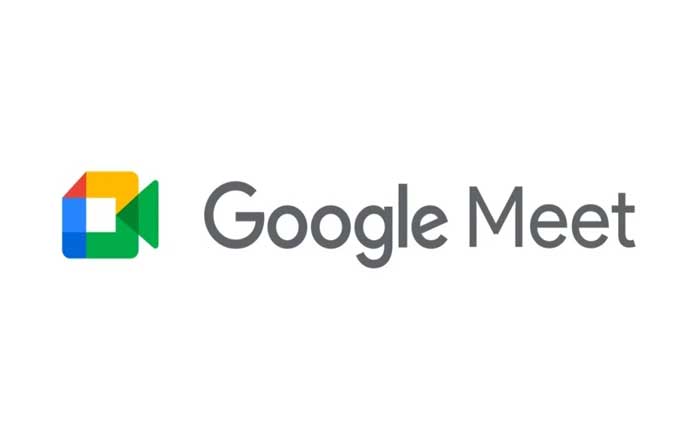
Stai affrontando il problema della registrazione non visualizzata in Google Meet? Se sì, non preoccuparti, sei nel posto giusto.
Google Meet è una piattaforma di videoconferenza in tempo reale sviluppata da Google.
Consente agli utenti di ospitare e partecipare a riunioni virtuali, collaborare con i colleghi e connettersi con altri utilizzando video e audio.
Google Meet consente videochiamate e riunioni in tempo reale. Gli utenti possono partecipare alle riunioni tramite i propri browser web o l’app Google Meet.
Google Meet offre video e audio di alta qualità per un’esperienza di comunicazione senza interruzioni.
Google Meet fornisce una funzione di registrazione.
La funzione di registrazione consente ai partecipanti di registrare le riunioni per visualizzarle o condividerle successivamente con altri che non hanno potuto partecipare alla sessione dal vivo.
Tuttavia, molti utenti si trovano ad affrontare il problema della mancata visualizzazione della registrazione in Google Meet.
In questa guida ti forniremo alcune semplici soluzioni che puoi applicare per risolvere il problema.
Come risolvere la mancata visualizzazione della registrazione di Google Meet
Ecco i passaggi che puoi eseguire per risolvere il problema:
Controlla idoneità e impostazioni:
Assicurati di soddisfare i criteri di idoneità per la registrazione:
- Devi utilizzare una delle versioni di Google Workspace supportate.
- Verifica che il tuo amministratore abbia abilitato la registrazione per Google Meet nella Console di amministrazione Google.
Conferma che stai utilizzando Google Meet su un computer, la registrazione non è disponibile sui dispositivi mobili.
Disponibilità di registrazione:
Le registrazioni non sono immediatamente disponibili al termine della registrazione.
Ha bisogno di tempo per generarsi.
Questo tempo di elaborazione può variare a seconda della durata della riunione e di altri fattori.
Una volta pronto, viene inviata un’e-mail con il collegamento alla registrazione all’organizzatore della riunione e alla persona che ha avviato la registrazione.
Il collegamento alla registrazione viene aggiunto anche all’evento del calendario e salvato in quello dell’organizzatore della riunione Incontra le registrazioni cartella dentro Google Drive.
Attendi un periodo di tempo sufficiente per consentire l’elaborazione della registrazione e la visualizzazione nel tuo Google Drive
Assicurati di controllare il tuo Gmail E Google Drive per le registrazioni.
Contatta il supporto:
Se hai provato i passaggi precedenti ma la registrazione continua a non essere visualizzata, potresti dover contattare l’assistenza di Google Workspace per ulteriore assistenza.
Possono aiutare a risolvere il problema e fornire indicazioni sulla risoluzione di eventuali problemi tecnici con la funzionalità di registrazione.